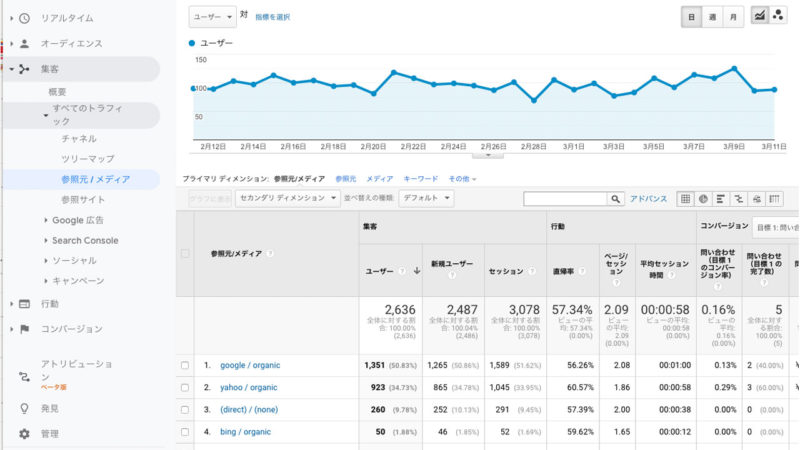
Googleマイビジネスの投稿機能を使えば、「特典」「商品」「最新情報」「イベント」の各種情報をお客様に届けることができます。
ただ残念なことに、管理画面では閲覧数とボタンのクリック数しか把握できません。
投稿にアクセスしたユーザーが、ウェブサイト内でどんな行動をしたのか効果測定したい方も多いはずです。
この記事では、Googleマイビジネスの投稿にパラメータをつけて分析する方法についてお伝えします。
投稿にパラメータを付けて分析する
投稿にパラメータを追加すれば、投稿を経由したアクセスをアナリティクスで分析できます。
具体的には、投稿ボタンにパラメータ付きURLを追加します。
投稿する内容によって、設置できるボタンは異なります。
| 投稿 | ボタンの種類 |
|---|---|
| 特典 | 「特典利用」 |
| 商品 | 「オンライン注文」「購入」「詳細」「特典を利用」 |
| 最新情報 | 「予約」「オンライン注文」「購入」「詳細」「登録」「今すぐ電話」 |
| イベント | 「予約」「オンライン注文」「購入」「詳細」「登録」「今すぐ電話」 |
では実際にパラメータを付ける方法を見ていきましょう。
以下の手順となります。
- パラメータ付きURLを作成
- 投稿ボタンにリンクを作成
- アナリティクスで数字を分析
1. パラメータ付きURLを作成
公式のURL生成ツールを使ってパラメータ付きURLを作成します。
店舗数に応じてパラメータの付け方を変えると管理がしやすくなります。
1店舗のみ
現在1店舗、将来も店舗を増やすことがないのであれば、次のように作成してください。
URL・Source・Mediumにパラメータを入れます。Googleアナリティクスの公式ページには、Campaign Nameも必須となっていますが、このパラメータはなくても問題なく動作します。
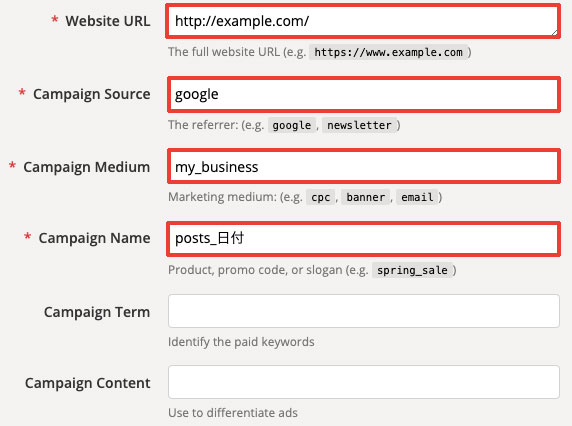
- Website URL・・・投稿のURL
- Campaign Source・・・google
- Campaign Medium・・・my_business
- Campaign Name・・・posts_日付
これで次のようなパラメータ付きURLが作成されます。
複数店舗あり
複数店舗があるのであれば、店舗名を入れたパラメータを入れておくと管理しやすくなります。
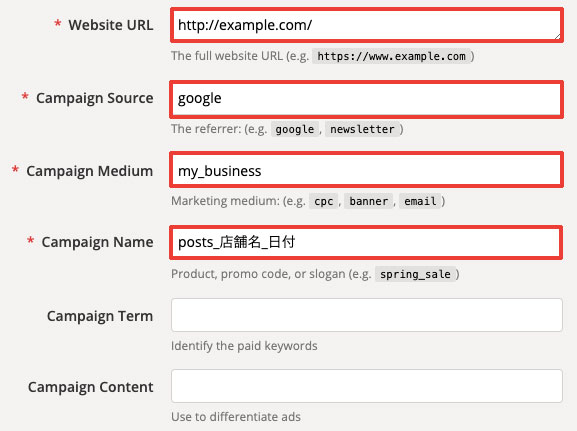
- Website URL・・・投稿のURL
- Campaign Source・・・google
- Campaign Medium・・・my_business
- Campaign Name・・・posts_店舗名_日付
店舗名が入ったパラメータ付きURLが作成されます。
2. 投稿ボタンにリンクを作成
パラメータ付きURLを作成したら、投稿ボタンにリンクを作成します。
- Googleマイビジネスの管理画面にアクセス
- 左メニューの「投稿」をクリック
- 投稿を新規作成し、投稿ボタンにリンクを作成 (パラメータ付きURL)
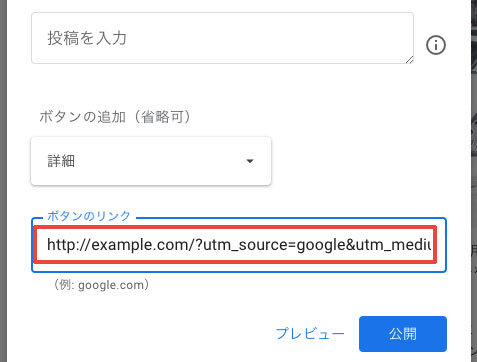
これで投稿経由でウェブサイトに流入したアクセスをGoogleアナリティクスで分析できます。
3. アナリティクスで数字を分析
投稿のボタンにパラメータ付きURLを設置したら、Googleアナリティクスで計測が始まります。
次の場所で数字を分析できます。
- 集客 > すべてのトラフィック > チャネル
- 集客 > すべてのトラフィック > 参照元 / メディア
- 集客 > キャンペーン > すべてのキャンペーン
集客 > すべてのトラフィック > チャネル > (Other)
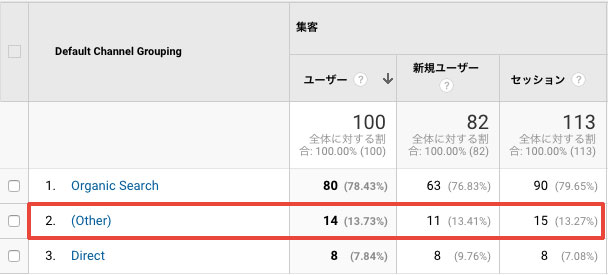
集客 > すべてのトラフィック > 参照元 / メディア
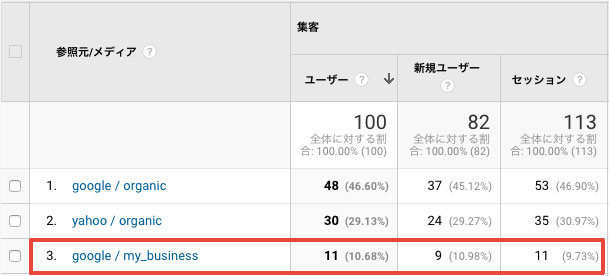
投稿ごとの数字を見るのであれば、セカンダリディメンションでキャンペーンを選択するか、「集客 > キャンペーン > すべてのキャンペーン」でも確認できます。↓
集客 > キャンペーン > すべてのキャンペーン
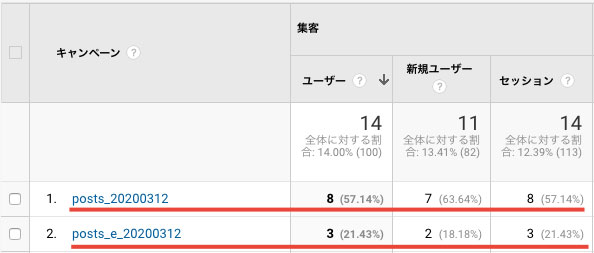
投稿ごとの数字が分かります。
さいごに
Googleマイビジネスの投稿にパラメータを付けて分析する方法についてお伝えしました。
投稿ごとのパフォーマンスを分析して、集客に結びつける施策を打って行くと良いでしょう。
第8章 インサイトでユーザー行動を分析する
- Googleマイビジネス、インサイトの見方と活用方法
- Googleマイビジネスからのアクセスをアナリティクスで計測する方法
- ナレッジパネルからサイトに流入すると、アナリティクスのどこに分類されるのか?
- Googleマイビジネスの投稿をアナリティクスで分析する方法 いまここ
- Googleマイビジネスの「ルートのリクエスト」で、より詳細な情報を表示するには?
- Googleマイビジネス、インサイトの「写真の合計枚数」の集計方法が変更
- 「ユーザーがお客様のビジネス情報を検索した方法」と「ユーザーがお客様のビジネス情報の検索に使ったGoogleサービス」の数字が異なる理由

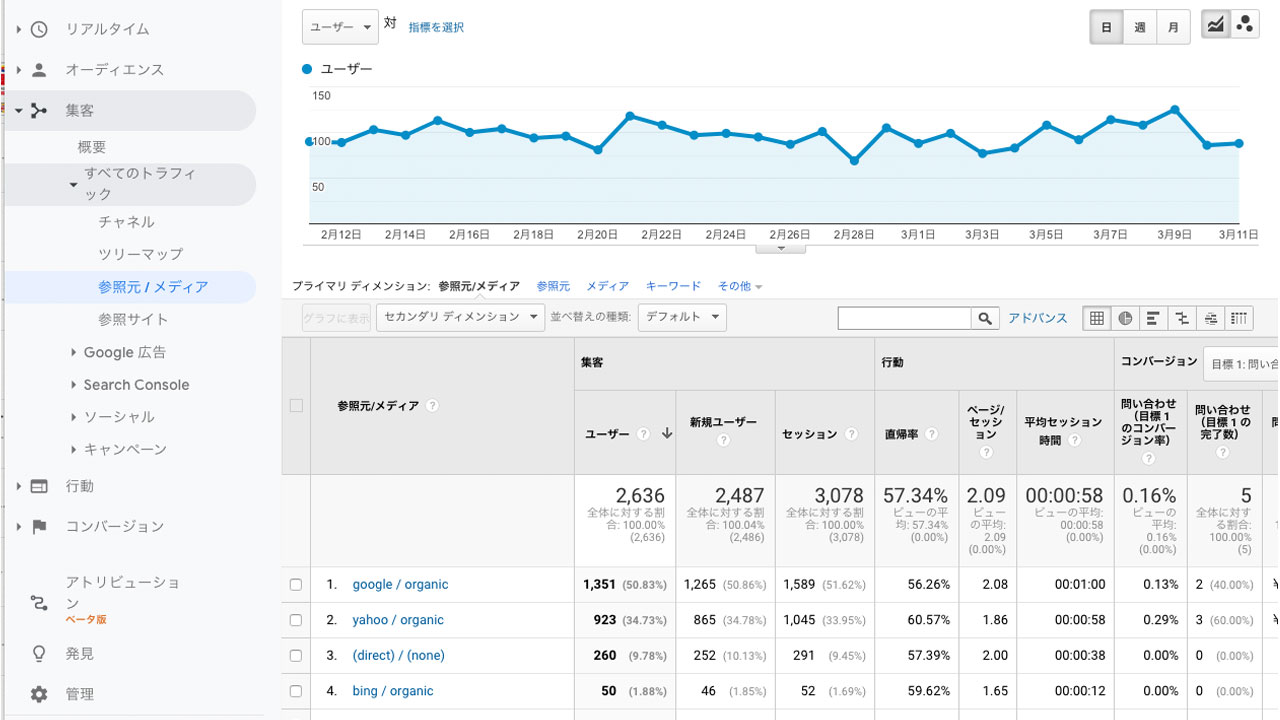
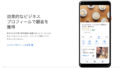
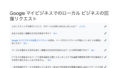








ナレッジ